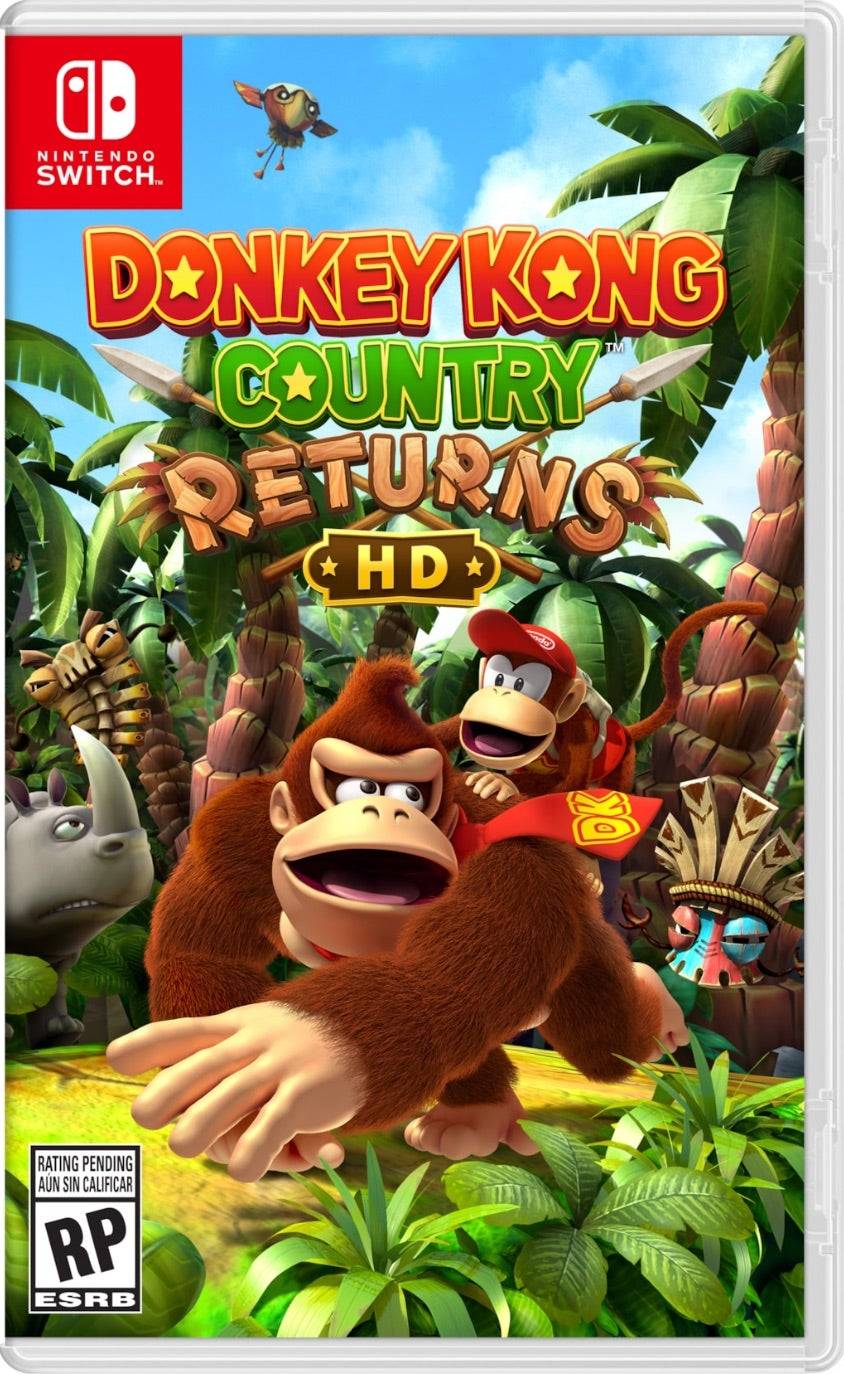Bu kılavuz, performansı optimize etmek ve potansiyel sorunları gidermek de dahil olmak üzere Emudeck kullanarak Stega Game Gear oyunlarının nasıl kurulacağı ve oynatılacağını detaylandırır.
Hızlı bağlantılar- Emudeck'i yüklemeden önce
- Buharlı güverteye emudeck takma
- Oyun dişli romlarının aktarılması ve Steam ROM yöneticisini kullanma
- Emudeck'te eksik sanat eserlerini çözmek
- Buhar güvertesinde oyun dişli oyunları oynamak
- Buharlı güverteye Decky Loader'ın yüklenmesi
- elektrikli aletler eklentisini yükleme Bir buhar güvertesi güncellemesinden sonra Decky Loader sorun giderme
- Öncü bir el konsolu olan Sega Game Gear, Emudeck sayesinde buhar güvertesinde yeni bir ev buluyor. Bu kılavuz kapsamlı bir yol izi sağlar. Son güncellemeler, optimum performans için Decky Loader aracılığıyla elektrikli aletleri kullanmayı önerir. Emudeck'i yüklemeden önce
Hazırlık anahtardır. Emudeck'i yüklemeden önce:
Geliştirici modunu etkinleştir

Sistem> Sistem Ayarları'na gidin.
- Geliştirici modunu etkinleştirin.
- Yeni görünen geliştirici menüsüne erişin.
- - Geliştirici menüsünde çeşitli bulun.
CEF uzaktan hata ayıklamayı etkinleştirin. 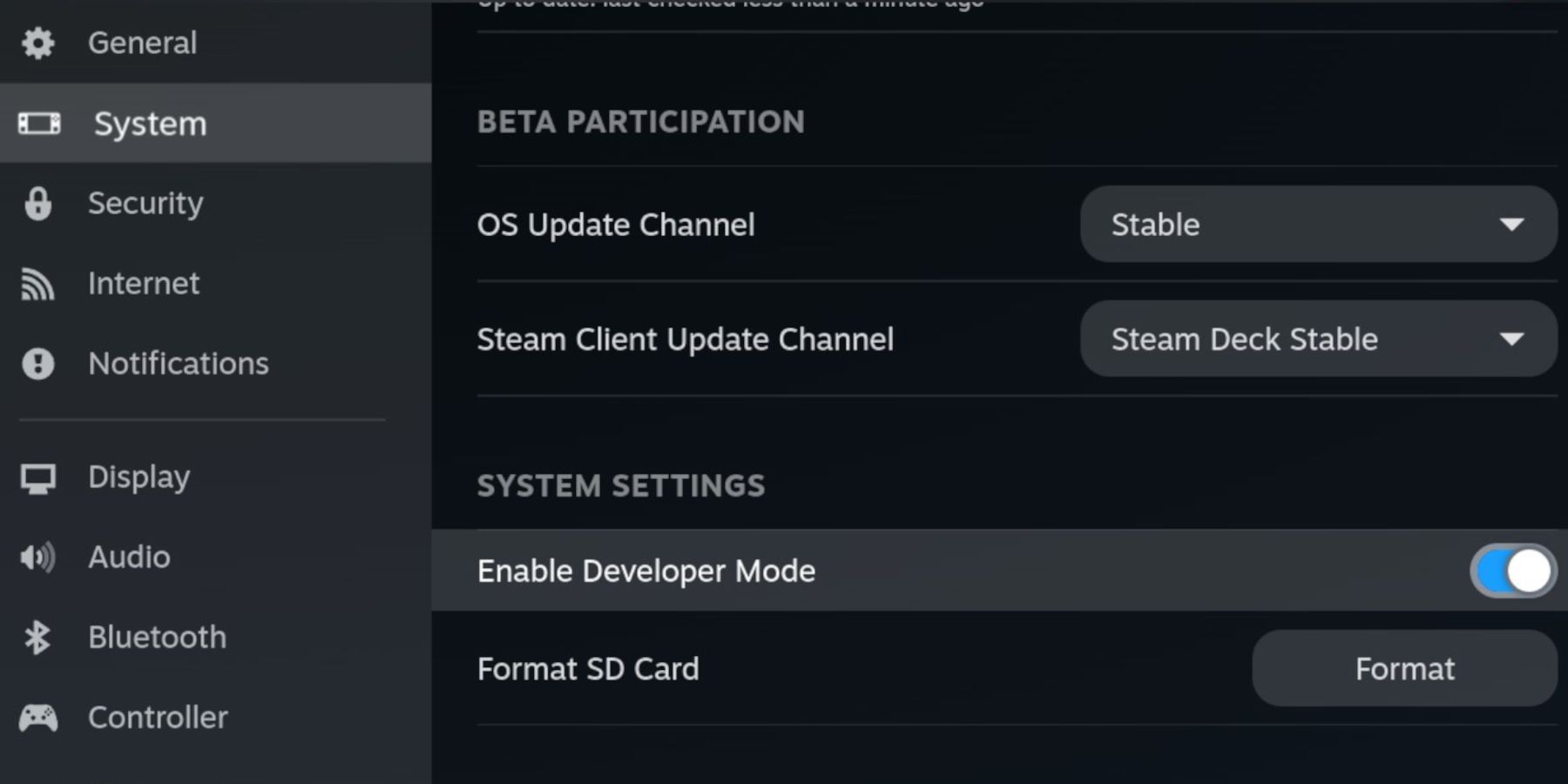
- Temel öğeler
Harici Depolama:
A2 MicroSD kartı, ROM'ları ve emülatörleri depolamak için şiddetli SSD'nizi buhar oyunları ve uygulamalar için korumak için şiddetle tavsiye edilir. Alternatif olarak, harici bir HDD kullanılabilir, ancak bir buharlı güverte iskelesi gerektirir.- Giriş aygıtları: Bir klavye ve fare dosya transferlerini ve sanat yönetimini önemli ölçüde basitleştirir.
- Yasal ROM'lar: Kullanmak istediğiniz herhangi bir oyun dişli romunun yasal olarak kopyalarına sahip olduğunuzdan emin olun. Buharlı güverteye emudeck takma
- Şimdi, emudeck'i yükleyelim:
- Masaüstü Moduna geçin.
- Bir web tarayıcısı açın ve EmuDeck'i indirin.
- SteamOS sürümünü seçin ve Özel Kurulum'u seçin.
- MicroSD kartınızı seçin (genellikle "Birincil" olarak etiketlenir).
- İstediğiniz emülatörleri seçin (RetroArch, Emulation Station ve Steam ROM Manager önerilir).
- Otomatik Kaydetmeyi etkinleştirin.
- Kurulumu tamamlayın.
Hızlı Ayarlar (EmuDeck)
- EmuDeck'in Hızlı Ayarlarına erişin.
- Otomatik Kaydetmenin etkinleştirildiğinden emin olun.
- Denetleyici Düzeni Eşleşmesini etkinleştirin.
- Sega Classic AR'yi 4:3 olarak ayarlayın.
- LCD El Bilgisayarlarını etkinleştirin.
Game Gear ROM'larını Aktarma ve Steam ROM Yöneticisini Kullanma
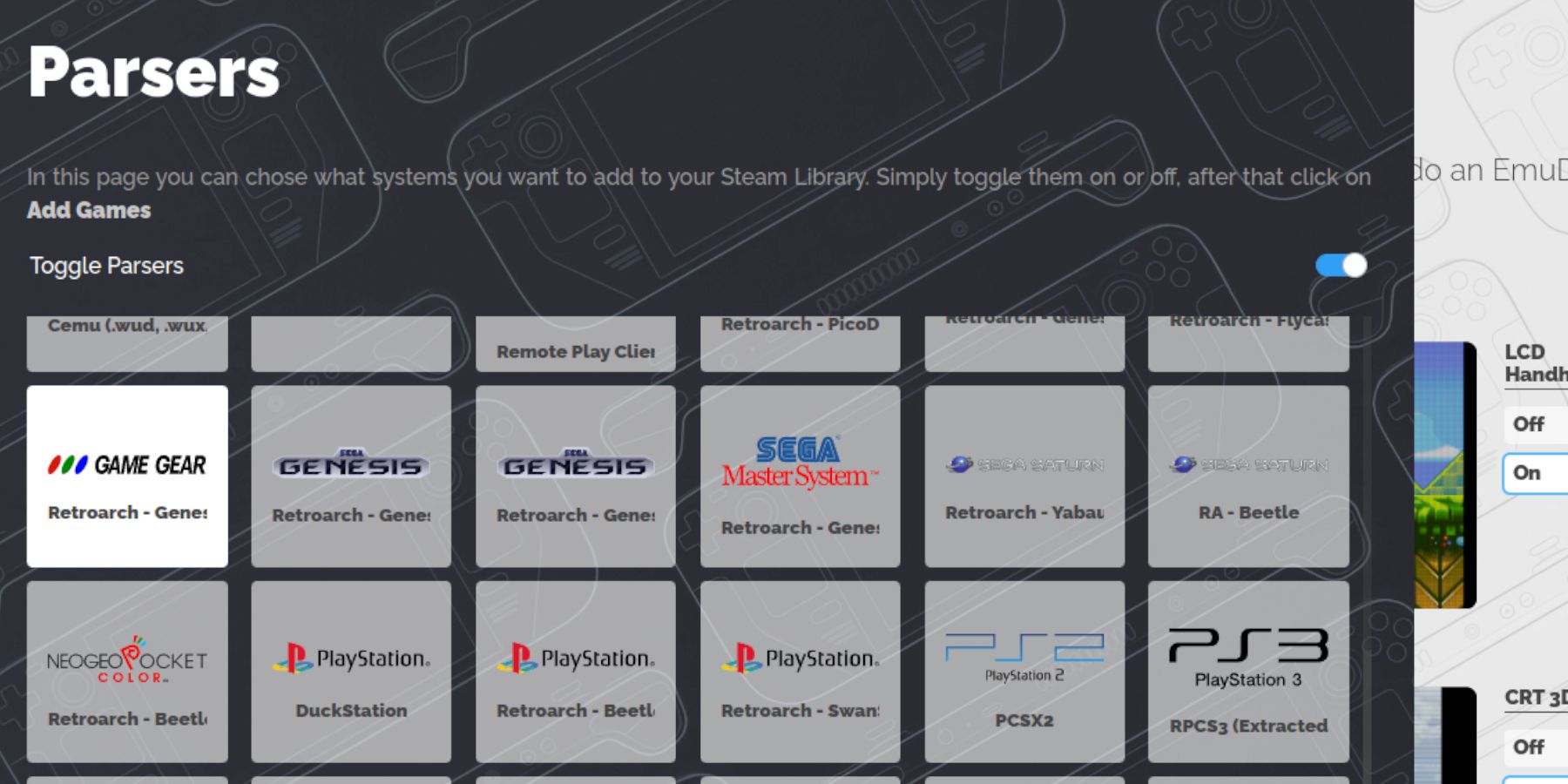 Oyunlarınızı ekleme zamanı:
Oyunlarınızı ekleme zamanı:
ROM'lar aktarılıyor
- Masaüstü Modunda dosya yöneticisini kullanın.
- MicroSD kartınıza ("Birincil") gidin.
Emulation/ROMs/gamegearklasörünü bulun.- Game Gear ROM'larınızı bu klasöre aktarın.
Steam ROM Yöneticisini Kullanma
- EmuDeck'i açın ve Steam ROM Yöneticisi'ni seçin.
- İstendiğinde Steam İstemcisini kapatın.
- Game Gear simgesini seçin.
- Oyunlarınızı ekleyin ve ayrıştırın.
- Çizgiyi doğrulayın ve Steam'e kaydedin.
EmuDeck'teki Eksik Çizimleri Çözme
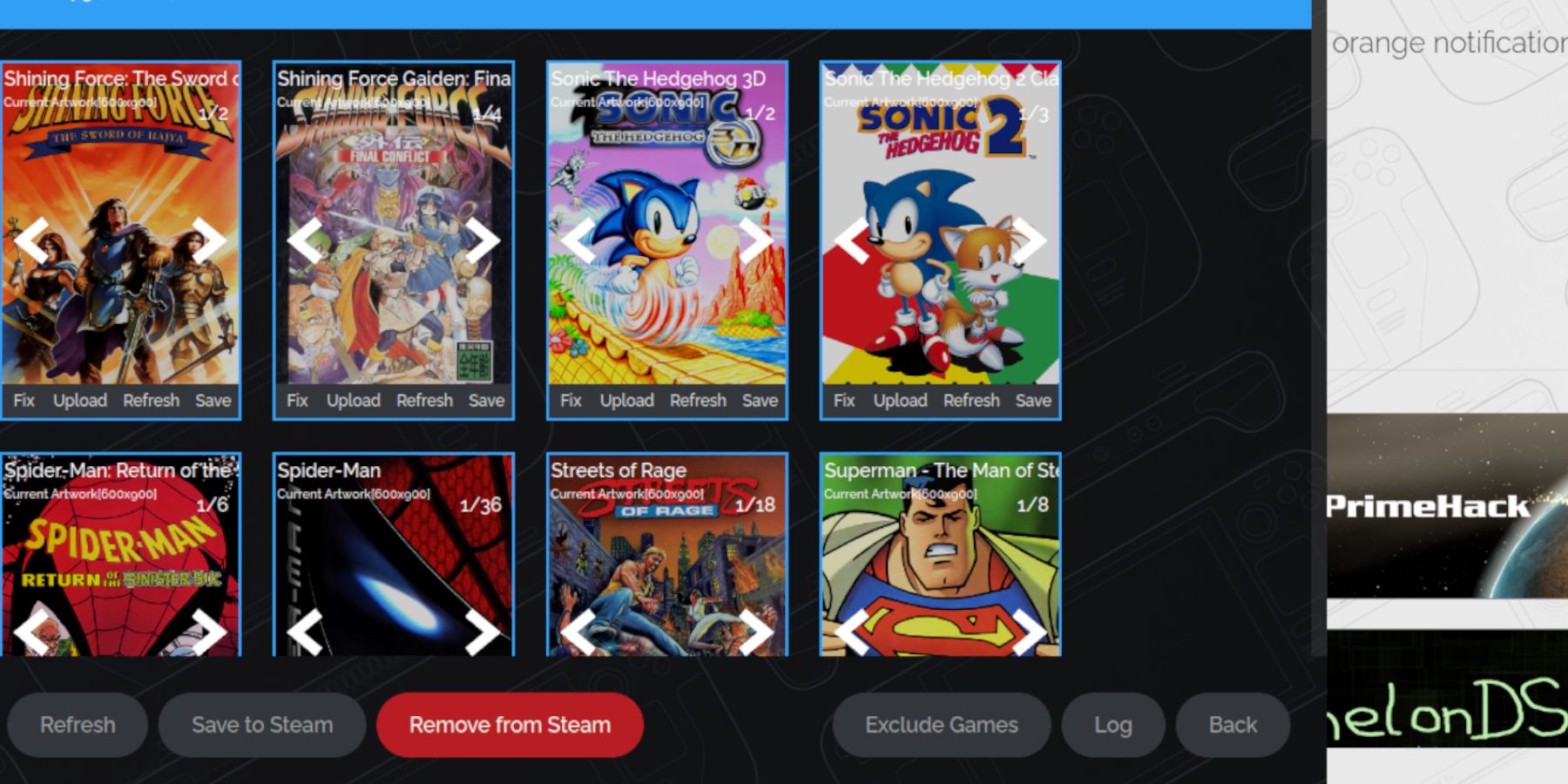 Resim eksikse:
Resim eksikse:
- Steam ROM Yöneticisindeki "Düzelt" işlevini kullanın.
- Oyunun adını arayın.
- Doğru çizimi seçin, kaydedin ve Steam'e kaydedin.
- ROM dosya adlarında oyun başlıklarından önceki sayıları kaldırın, çünkü bu, çizimlerin tespit edilmesini engelleyebilir.
- Eksik çizimleri Resimler klasörü ve Steam ROM Yöneticisinin yükleme işlevi aracılığıyla manuel olarak yükleyin.
Steam Destesinde Game Gear Oyunlarını Oynamak
- Oyun Moduna geçin.
- Steam Kitaplığınıza erişin.
- Game Gear koleksiyonunu açın.
- Bir oyun seçin ve oynayın.
Performans Ayarları
- Hızlı Erişim Menüsüne (QAM) erişin.
- Performans'ı seçin.
- Oyun başına profilleri etkinleştirin.
- Kare Sınırını 60 FPS'ye ayarlayın.
Decky Loader'ı Steam Deck'e Yükleme
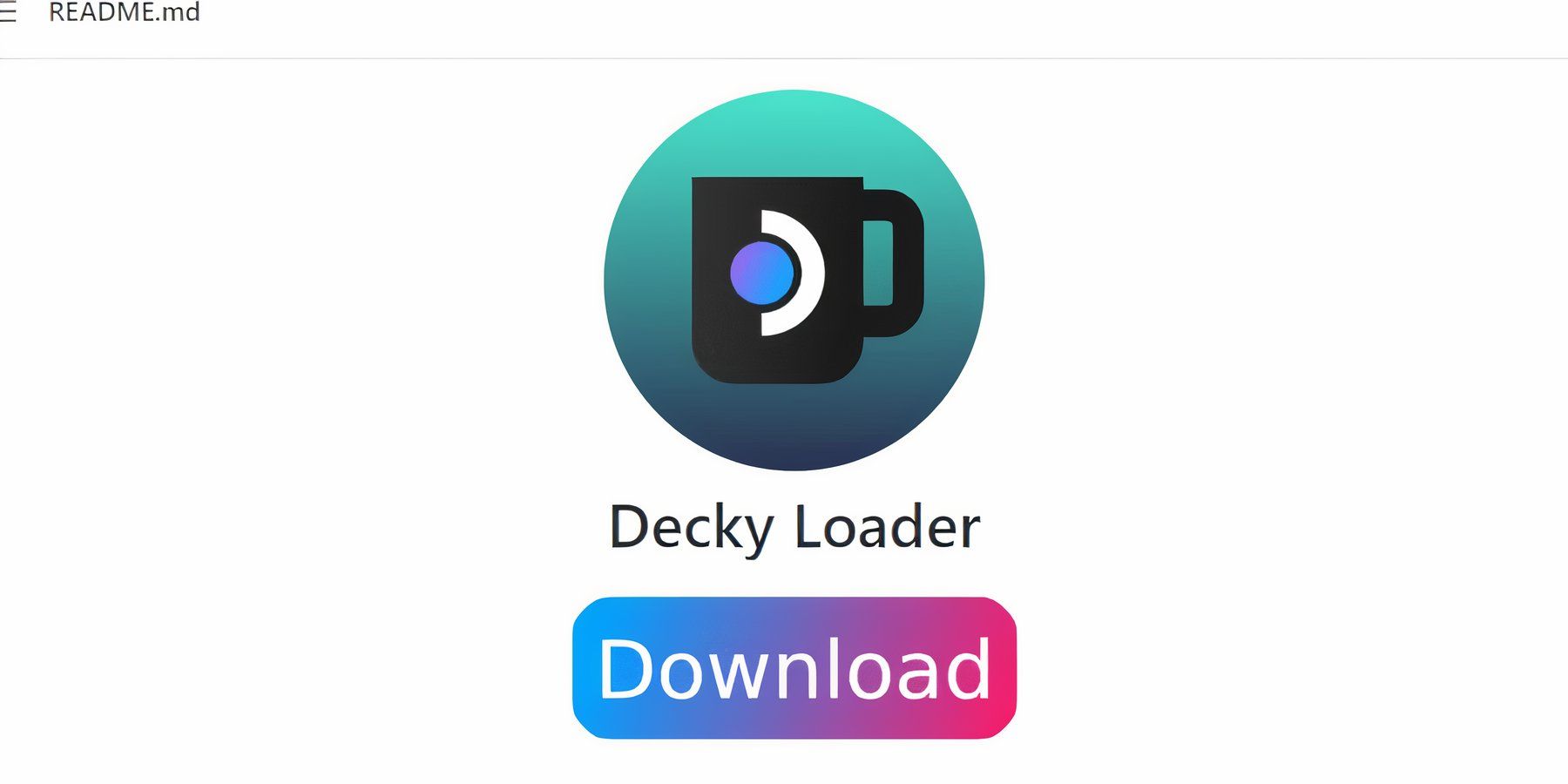 Gelişmiş kontrol için:
Gelişmiş kontrol için:
- Masaüstü Moduna geçin.
- Decky Loader'ı GitHub. adresinden indirin
- Yükleyiciyi çalıştırın ve Önerilen Yükleme'yi seçin.
- Steam Deck'inizi yeniden başlatın.
Elektrikli El Aletleri Eklentisini Yükleme
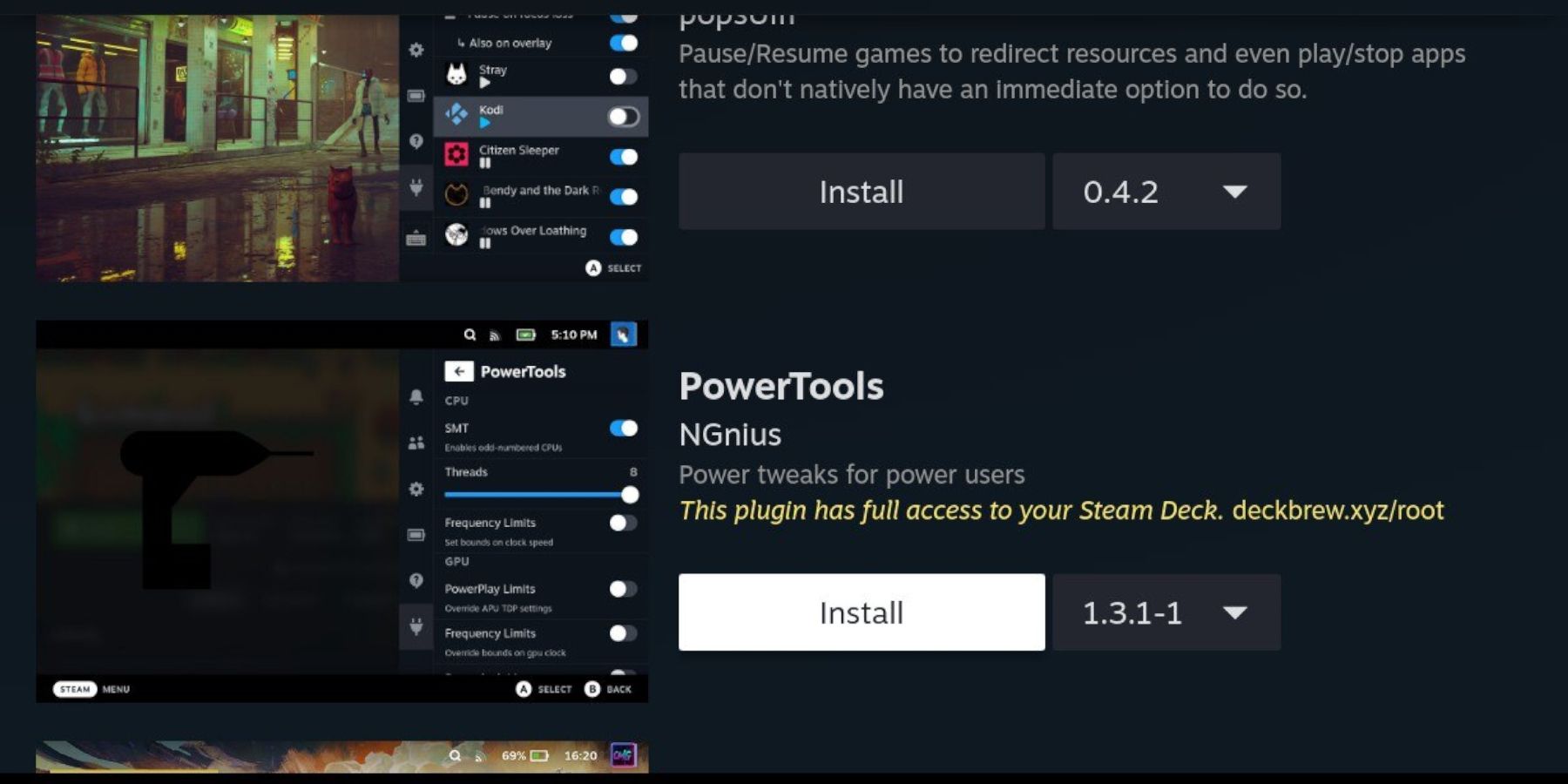
- Decky Loader eklenti mağazasına erişin (QAM aracılığıyla).
- Elektrikli El Aletleri eklentisini yükleyin.
- Elektrikli Araçları yapılandırın (SMT'leri devre dışı bırakın, iş parçacıklarını 4'e ayarlayın, gerekirse GPU saatini ayarlayın).
Steam Deste Güncellemesinden Sonra Decky Loader Sorunlarını Giderme
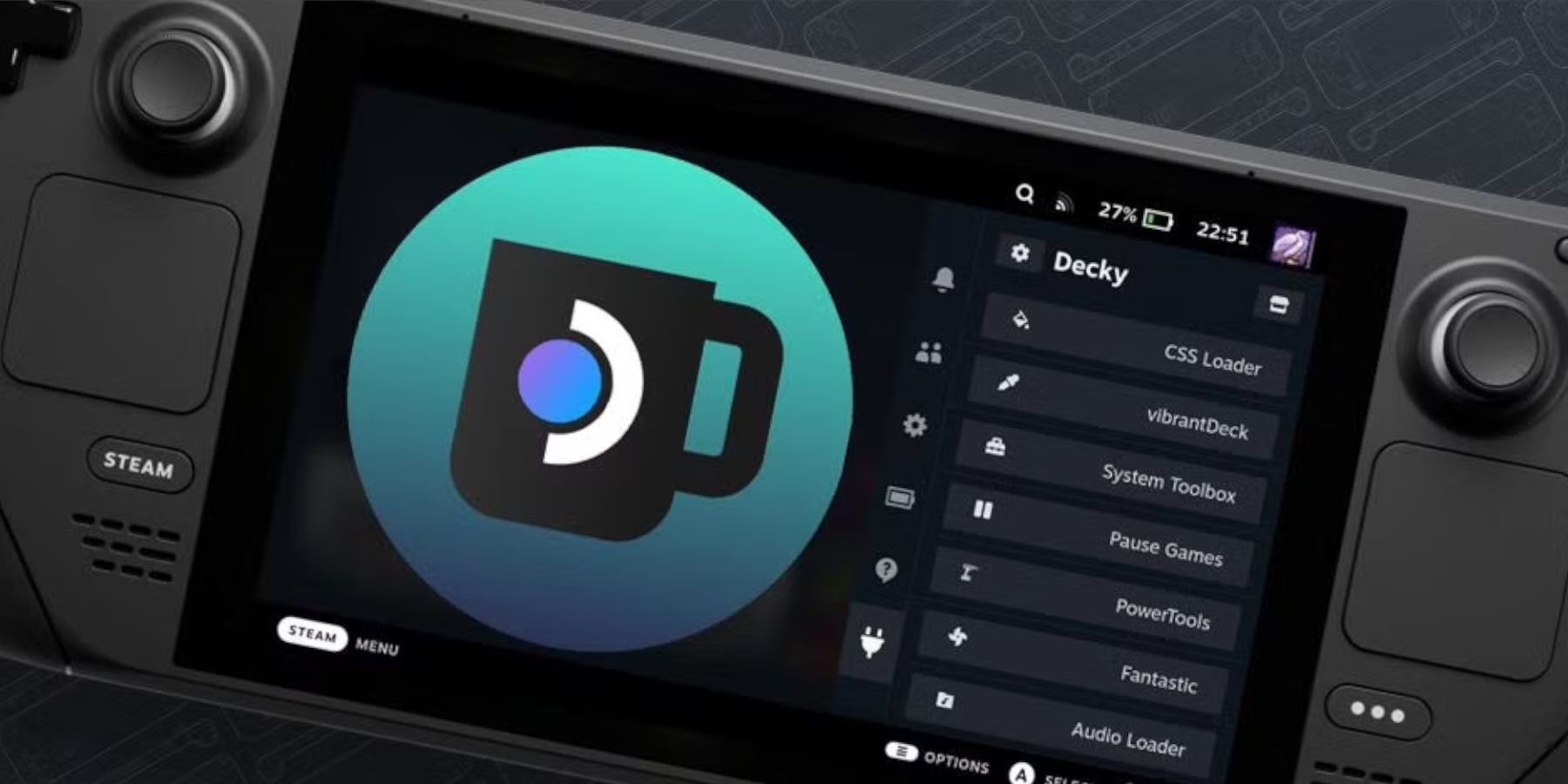 Decky Loader bir güncellemeden sonra kaybolursa:
Decky Loader bir güncellemeden sonra kaybolursa:
- Masaüstü Moduna geçin.
- Decky Loader'ı GitHub. adresinden yeniden indirin.
- Yükleyiciyi çalıştırın (
sudokullanarak). - Steam Deck'inizi yeniden başlatın.
 Steam Deck'inizde Game Gear oyunlarınızın keyfini çıkarın!
Steam Deck'inizde Game Gear oyunlarınızın keyfini çıkarın!